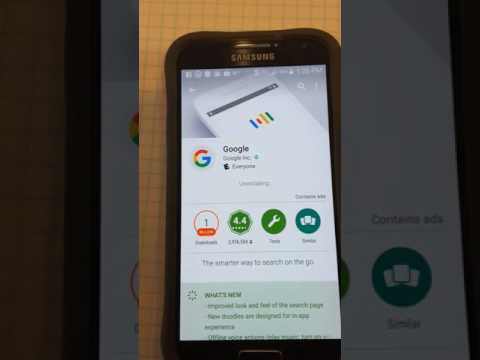
Inhoud
- Probleem # 1: Galaxy S8-batterij loopt leeg en verliest opslagruimte na een update
- Probleem # 2: Galaxy S8 vocht gedetecteerde fout na een update
- Probleem # 3: FRP op Galaxy S8 omzeilen
- Probleem # 4: Galaxy S8 blijft maar zeggen dat het offline is bij het gebruik van de Google-app
Hallo en welkom bij onze nieuwste # GalaxyS8-aflevering voor probleemoplossing. We hebben de laatste tijd veel S8-problemen gekregen, dus dit bericht is een van onze reacties daarop.
Als u op zoek bent naar oplossingen voor uw eigen # Android-probleem, kunt u contact met ons opnemen via de link onderaan deze pagina. Wees bij het beschrijven van uw probleem zo gedetailleerd mogelijk, zodat we gemakkelijk een relevante oplossing kunnen vinden. Geef indien mogelijk de exacte foutmeldingen die u krijgt op om ons een idee te geven waar we moeten beginnen. Als u al enkele stappen voor probleemoplossing heeft geprobeerd voordat u ons een e-mail stuurt, vermeld deze dan, zodat we ze in onze antwoorden kunnen overslaan.
Probleem # 1: Galaxy S8-batterij loopt leeg en verliest opslagruimte na een update
Na mijn laatste update loopt mijn batterij leeg en verlies ik steeds opslag op mijn telefoon. Ik heb bijna al mijn apps verwijderd. Mijn opslag was een paar dagen geleden 5 GB en toen zakte het naar 1 GB. Ik heb niets gedaan om mijn opslagruimte te gebruiken. Ik krijg om de paar dagen een bericht dat sommige apps mijn cpu overbelasten en toen ik keek om te zien welke apps mijn batterij gebruiken, is het apparaatonderhoud, gear vr-service, instellingen, spraakherkenning. Het laat zien dat die apps 100% van mijn batterij gebruiken als mijn batterij bijna leeg is. Ik heb het cachegeheugen van mijn telefoon gewist. Het doet dit nu al een paar weken.
Oplossing: Zonder een volledige geschiedenis van uw Galaxy S8 kan het moeilijk zijn om te weten wat er precies aan de hand is. We raden u aan alle software-informatie terug te zetten naar hun standaardwaarden en te kijken wat er daarna gebeurt. Om uw S8 in de fabriek te resetten:
- Maak een back-up van uw persoonlijke gegevens.
- Schakel het apparaat uit.
- Houd de toets Volume omhoog en de Bixby-toets ingedrukt en houd vervolgens de aan / uit-toets ingedrukt.
- Wanneer het groene Android-logo wordt weergegeven, laat u alle toetsen los (‘Systeemupdate installeren’ wordt ongeveer 30-60 seconden weergegeven voordat de menu-opties van het Android-systeemherstel worden weergegeven).
- Druk meerdere keren op de toets Volume omlaag om ‘gegevens wissen / fabrieksinstellingen herstellen’ te markeren.
- Druk op de aan / uit-knop om te selecteren.
- Druk op de volume-omlaagtoets totdat ‘Ja - verwijder alle gebruikersgegevens’ is gemarkeerd.
- Druk op de aan / uit-knop om de masterreset te selecteren en te starten.
- Wanneer de masterreset is voltooid, wordt ‘Systeem nu opnieuw opstarten’ gemarkeerd.
- Druk op de aan / uit-toets om het apparaat opnieuw op te starten.
Als het probleem terugkeert na een fabrieksreset, moet u de mogelijkheid controleren dat een van de apps dit veroorzaakt. Probeer de telefoon een paar opeenvolgende dagen in de veilige modus te laten werken en observeer deze. Als opslag normaal lijkt te werken en niet wordt opgeblazen zoals u heeft beschreven, moet een van de apps van derden dit veroorzaken. Om uw S8 op te starten naar de veilige modus:
- Schakel het apparaat uit.
- Houd de aan / uit-toets ingedrukt voorbij het modelnaamscherm.
- Laat de aan / uit-toets los wanneer "SAMSUNG" op het scherm verschijnt.
- Onmiddellijk nadat u de aan / uit-toets heeft losgelaten, houdt u de toets Volume omlaag ingedrukt.
- Blijf de toets Volume omlaag ingedrukt houden totdat het apparaat opnieuw is opgestart.
- Veilige modus wordt weergegeven in de linkerbenedenhoek van het scherm.
- Laat de toets Volume omlaag los wanneer u Veilige modus ziet.
Om te bepalen welke van uw apps de problemen veroorzaken, moet u de telefoon opnieuw opstarten in de veilige modus en deze stappen volgen:
- Start op in veilige modus.
- Controleer het probleem.
- Zodra u heeft bevestigd dat de schuld van een app van een derde partij is, kunt u apps afzonderlijk gaan verwijderen. We raden u aan te beginnen met de meest recente die u heeft toegevoegd.
- Nadat u een app hebt verwijderd, start u de telefoon opnieuw op naar de normale modus en controleert u het probleem.
- Als uw S8 nog steeds problematisch is, herhaalt u stap 1-4.
Probleem # 2: Galaxy S8 vocht gedetecteerde fout na een update
Mijn mobiele telefoon is nooit blootgesteld aan vocht, maar na een systeemupdate krijg ik steeds willekeurig de melding: Controleer oplader / USB-poort Er is vocht gedetecteerd in je oplader / USB-poort ... Ik heb de vloeistofschade-indicatorcontrole gedaan, - negatief. Ik heb de mobiele telefoon in de veilige modus gestart, ik heb nog steeds het bericht. Als dit bericht wordt weergegeven, kan ik mijn mobiele telefoon niet opladen. Help alstublieft.
Oplossing: Als een door vocht gedetecteerde fout is begonnen na een update, is uw apparaat mogelijk een van de weinige die zijn getroffen door een bug die een onjuiste lezing van de USB-poortstatus naar het besturingssysteem verzendt. De meest effectieve oplossing voor deze bug tot nu toe is het vervangen van de eenheid, maar sommige gebruikers konden het op hun apparaat oplossen door de cachepartitie te wissen of de fabrieksinstellingen te herstellen. Als u deze mogelijke oplossingen nog niet heeft geprobeerd, raden we u aan ze uit te proberen voordat u ze opstuurt.
- Om de cachepartitie te wissen:
Schakel het apparaat uit. Dit is belangrijk. Als je het niet kunt uitschakelen, kun je nooit meer opstarten in de herstelmodus. Als u het apparaat niet regelmatig kunt uitschakelen via de aan / uit-knop, wacht dan tot de batterij van de telefoon leeg is. Laad de telefoon vervolgens 30 minuten op voordat u opstart naar de herstelmodus. - Houd de toets Volume omhoog en de Bixby-toets ingedrukt en houd vervolgens de aan / uit-toets ingedrukt.
- Wanneer het Android-logo wordt weergegeven, laat u alle toetsen los (‘Systeemupdate installeren’ wordt ongeveer 30-60 seconden weergegeven voordat de menu-opties van het Android-systeemherstel worden weergegeven).
- Druk op de toets Volume omlaag om 'cachepartitie wissen' te markeren.
- Druk op de aan / uit-toets om te selecteren.
- Druk op de toets volume omlaag om "ja" te markeren en druk op de aan / uit-toets om te selecteren.
- Wanneer het wissen van de cachepartitie is voltooid, wordt "Systeem nu opnieuw opstarten" gemarkeerd.
- Druk op de aan / uit-toets om het apparaat opnieuw op te starten.
Raadpleeg probleem 1 voor stappen om de fabrieksinstellingen te herstellen.
Probleem # 3: FRP op Galaxy S8 omzeilen
Ik probeer FRP te omzeilen met OTG-kabel en bestand dat ik heb gedownload. De telefoon ziet de flashdrive niet wanneer deze is aangesloten. De telefoon bevindt zich op de Google-pagina en vraagt om e-mail en wachtwoord. Ik heb de kabel losgekoppeld en opnieuw aangesloten, maar geen geluk. Eventuele suggesties? Sorry, ik weet niet welke Android-versie.
Oplossing: Factory Reset Protection is een beveiligingsfunctie die een paar jaar geleden is toegevoegd om dieven te ontmoedigen gestolen apparaten te gebruiken door ze eerst in de fabriek te resetten. Aanvankelijk was FRP buggy en heeft het een paar mazen in de wet, waaronder een waardoor een OTG-apparaat de telefoon kan ontgrendelen. Samsung heeft sindsdien deze bugs verholpen en op dit moment zijn we niet op de hoogte van een onofficiële manier om FRP te omzeilen. Als u de legitieme gebruiker van deze S8 bent, heeft u twee opties:
- voer de juiste gebruikersnaam en wachtwoord van Google in
- breng het apparaat naar Samsung
Als uw S8 momenteel verbinding kan maken met wifi, kunt u proberen het wachtwoord van uw Google-account eerst op een ander apparaat opnieuw in te stellen en vervolgens de bijgewerkte inloggegevens gebruiken om FRP te omzeilen. Als je dat al hebt geprobeerd, heb je geen andere keuze dan ondersteuning te krijgen van Samsung.
Samsung heeft een speciale knipperende tool die de huidige beveiligingsinstellingen van uw apparaat kan wissen om FRP te omzeilen. Zorg ervoor dat u het originele aankoopbewijs en een geldig legitimatiebewijs meeneemt.
Probleem # 4: Galaxy S8 blijft maar zeggen dat het offline is bij het gebruik van de Google-app
Mijn S8 begon plotseling te zeggen dat ik offline ben wanneer ik iets probeer te googlen, ook al ben ik aangemeld bij mijn wifi thuis. Ik heb geprobeerd opnieuw op te starten, volledig uit te schakelen / 30 minuten te wachten en wifi uit en weer in te schakelen. Het werkt willekeurig, maar minder dan dat het niet werkt.
Oplossing: Probeer de gegevens van Google Services Framework te wissen om het probleem op te lossen. Dit zijn de stappen:
- Open Instellingen-app.
- Tik op Apps.
- Tik op Meer instellingen rechtsboven (pictogram met drie stippen).
- Selecteer Systeem-apps weergeven.
- Zoek en tik op uw app.
- Tik op Opslag.
- Tik op de knop Gegevens wissen.
- Start uw S9 opnieuw op en controleer het probleem.
Als het wissen van Google Service Framework-gegevens niet werkt, verwijdert u uw Google-account van het apparaat en logt u opnieuw in.


